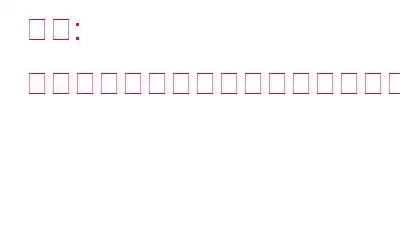Windows 10、8、7 ユーザー向けには、PC の互換性と予算に合ったウイルス対策ソフトを選択できるオプションがいくつかありますが、多くの人はシステムを保護するために Windows Defender を好みます。これまで、組み込みのセキュリティ ソリューションは、その有効性が低いために厳しい批判を受けていました。しかし、時間の経過とともに、Microsoft はこれをトップの PC セキュリティ プログラムにするために多くの改良を加え、現在市場で利用できるようにしました。
最近、多くのユーザーがセキュリティ プログラムを受け取ったと報告しています。 Windows Defender セキュリティ センターにアクセスしてスキャンしているときに、Windows システムに次のエラー メッセージが常に表示される:
「ウイルスと脅威の保護は組織によって管理されています」
同じエラー メッセージに悩まされている場合は、潜在的な原因と問題を解決するための解決策について知っておく必要があることを次に示します。
原因: 「ウイルスと脅威の保護は組織によって管理されています」というメッセージが表示されるエラー
この迷惑なエラー メッセージが表示される理由はさまざまです。しかし、一般的な原因のほとんどは次のとおりです。
- バグのある Windows Update を適用した後に発生します。
- 悪意のあるプログラムが Windows Defender の設定を変更した場合に発生します。 >
- ユーザーのせいで Windows Defender が適切に更新できなかった場合に発生します
理由が何であれ、ここでは問題を解決するための効果的なトラブルシューティング手順をいくつか紹介します。
Windows 10 で「ウイルスと脅威の保護は組織によって管理されています」エラーを修正する
Windows Defender エラーを修正するための高度な解決策に進む前に、次のことを行ってください。問題が解決するかどうかを確認するには、システムを再起動する価値があります。
方法 1 – 問題のあるセキュリティ ツールをアンインストールする
これを取り除くための最初のステップ迷惑な Windows Defender エラーは、サードパーティ製の問題のあるウイルス対策ソリューションをシステムからアンインストールすることです。 Windows 10 からソフトウェアを手動で削除するには、次の操作を行うだけです。
ステップ 1 - [スタート] メニューを起動し、[システム設定] にアクセスします。
ステップ 2 - [アプリ] セクションに移動します。ポップアップされる新しいウィンドウに、インストールされているすべてのプログラムのリストが表示されます。
ステップ 3- [アプリと機能] セクションの下、問題のある Windows アプリを見つけて、o をクリックします。 同じです。 [アンインストール] ボタンをクリックしてソフトウェアを安全に削除します。
システムを再起動して変更を適用します。これにより、おそらく問題が解決されるでしょう: ウイルスと脅威の保護は組織によって管理されています。 Windows ユーティリティを一括でアンインストールする方法をお探しの場合は、高度な PC クリーンアップ、専用の PC クリーナー、オプティマイザーを使用して、システムを新品同様に実行し続けることができます。 。高度なアンインストール モジュールを使用すると、ユーザーは不要なプログラムとそれに関連するファイル、フォルダー、その他の残留物を削除して、徹底したクリーニングを行うことができます。
>こちらもお読みください: Windows Update エラー 0x80072efe を解決する 5 つの簡単な修正
方法 2 - 信頼できるウイルス対策ソフトウェアを使用してシステムをスキャンする (推奨)
まだ問題が解決していない場合は、システムに有害な潜在的なリスクやセキュリティ上の脅威を検出して排除する、一般的で高度なインターネット セキュリティ ソリューションを使用することをお勧めします。悪意のあるコードや不審なコンテンツを検出するには、Windows OS 用のSystweak Antivirus を使用してみてください。これは、PC を効果的にスキャンするための高度なアルゴリズムを備えた堅牢なセキュリティ ソリューションであり、あらゆる種類のウイルス、トロイの木馬、ワーム、スパイウェア、アドウェアなどをリストします。このツールを使用するには、次の操作を行うだけです。
ステップ 1 - Windows システムに Systweak Antivirus をダウンロード、インストールし、起動します。このソフトウェアは、一般的なすべての Windows バージョンと高い互換性があります。
ステップ 2 - メイン ダッシュボードで、[スキャン開始] ボタンをクリックして、セキュリティ ソフトウェアに、PC にとって危険な可能性のある脅威の隠れた痕跡をすべて見つけてもらいましょう。
Systweak Antivirus がすべての抜け穴をリストし、脅威を排除するには少し時間がかかります。 Windows PC上で。 Systweak Antivirus の詳細については、完全なレビューをご覧ください。
方法 3 - DisableAntiSpyware を削除する
いいえの場合ウイルス対策プログラムによってウイルスまたはマルウェアが検出された場合は、この回避策を実行して、「ウイルスと脅威の保護は組織によって管理されています」というエラー メッセージを除去します。
最近の Windows Update により Windows が誤って無効になった場合に備えて、 Defender のスパイウェア対策機能を使用すると、この種のエラーが発生する場合があります。したがって、次のことが必要です。 o エラーを取り除くには、Windows レジストリからエントリを削除します。これを行うには、以下の手順に従ってください。
ステップ 1 - [スタート] メニューに移動し、CMD ユーティリティを探します。
ステップ 2 - 検索メニューに表示される最初の結果を右クリックし、「管理者として実行」オプションを選択します。
ステップ 3- コマンド プロンプト ウィンドウで、次のコマンド ラインを実行し、Enter ボタンを押します。
REG DELETE "HKLM\SOFTWARE\Policies\Microsoft\Windows Defender" /v DisableAntiSpyware
ステップ 4 - レジストリ値を削除するかどうかを確認するポップアップ ウィンドウが画面に表示される場合があります。 「Yes」と入力して Enter ボタンをクリックしてください!
コマンド ラインが正常に実行されたら、コマンド プロンプトを終了してデバイスを再起動し、変更を正常に実装します。この時点で、Windows Defender を再度オンにして、「ウイルスと脅威の保護は組織によって管理されています」というエラー メッセージがまだ表示されるかどうかを確認する必要があります。
方法 4 - クリーンアップを実行するブート
クリーン ブートを実行すると、ユーザーは最小限のドライバー、サービス、スタートアップ項目のセットで Windows システムを起動できるようになります。問題の原因となっている特定のプログラムがある場合は、クリーン ブートを実行すると、Windows Defender が適切に動作するようになる可能性があります。
これを読んで学習してください: Windows をクリーン ブートする方法10 とそうする必要がある理由
手順を実行した後、コンピュータを再起動し、Windows セキュリティを再度起動してみてください。
修正方法に関する最後の言葉:ウイルスと脅威の保護は組織によって管理されています エラー皆さん、以上です。前述のすべての手順は、「ウイルスと脅威の保護は組織によって管理されています」という問題を解決するのに役立ちます。さらにサポートが必要な場合や、さまざまなオペレーティング システムでのその他のトラブルシューティングのヘルプが必要な場合は、以下のコメント セクションに記載してください。
関連記事: Windows Defender エラー 577 を修正する方法? 3 つの方法: Windows Defender スキャンの最大 CPU 使用率を設定する方法 Windows 10 で Windows Defender を無効にする方法は? Windows Defender でランサムウェア保護を有効にする方法 Windows で「このアクションを実行するには許可が必要です」を修正する 「要素」を修正する方法は次のとおりです。見つからないエラー 「Windows 10 の場合」
読み取り: 0